Zapnutie mikrofónu v počítači so systémom Windows 7
V súčasnosti sa hlasová komunikácia prostredníctvom internetu stáva čoraz populárnejšou, presúva sa zvyčajný analóg, ako aj tvorba prúdov a video tutoriálov. Ale kvôli všetkému je potrebné pripojiť mikrofón k počítaču a aktivovať ho. Pozrime sa, ako sa to deje v počítači so systémom Windows 7.
Pozri tiež:
Zapnite mikrofón v počítači so systémom Windows 8
Zapnite mikrofón na prenosnom počítači so systémom Windows 10
Zapnutie mikrofónu v programe Skype
Zapnite mikrofón
Po pripojení konektora mikrofónu k príslušnému konektoru systémovej jednotky ho musíte pripojiť k operačnému systému. Ak používate bežné prenosné zariadenie, potom v tomto prípade samozrejme nič fyzicky nevyžaduje pripojenie. Pripojenie priamo v prípade stolového počítača av prípade prenosného počítača sa vykonáva pomocou systému "Sound" . Ale prejdite na jeho rozhranie dvoma spôsobmi: prostredníctvom "oznamovacej oblasti" a pomocou "Ovládacieho panela" . Ďalej podrobne zvažujeme algoritmus akcií pri použití týchto metód.
Metóda 1: "Oblasť oznámenia"
Po prvé, skúmame algoritmus pripojenia mikrofónu prostredníctvom "Informačnej oblasti" alebo, ako sa nazýva aj systémová lišta.
- Kliknite pravým tlačidlom myši ( RMB ) na ikonu reproduktora v zásobníku. V zozname, ktorý sa otvorí, zvoľte "Záznamové zariadenia".
- Otvorí sa okno Zvukový nástroj na karte Nahrávať . Ak je táto karta prázdna a zobrazí sa iba hlásenie o tom, že zariadenia nie sú nainštalované, potom v tomto prípade kliknite pravým tlačidlom myši na prázdne miesto okna, v zobrazenom zozname vyberte možnosť "Zobraziť odpojené zariadenia" . Ak však pri prejdení do okna sa zobrazia prvky, potom tento krok preskočte a pokračujte k ďalšiemu kroku.
- Ak ste urobili všetko správne, názov mikrofónov pripojených k počítaču by sa mal objaviť v okne.
- Kliknite pravým tlačidlom na názov mikrofónu, ktorý chcete aktivovať. V zozname, ktorý sa otvorí, zvoľte "Povoliť" .
- Potom sa mikrofón zapne, čoho dôkazom je vzhľad začiarknutého zeleného kruhu. Teraz môžete používať toto zvukové zariadenie na jeho zamýšľaný účel.
- Ak tieto kroky nepomohli, pravdepodobne budete musieť aktualizovať ovládač. Najlepšie je použiť ovládače, ktoré sú pripojené k inštalačnému disku k mikrofónu. Jednoducho vložte disk do jednotky a postupujte podľa všetkých odporúčaní, ktoré sa objavia na obrazovke. Ale ak to neexistuje alebo inštalácia z disku nepomohla, mali by sa vykonať niektoré ďalšie manipulácie. Najprv napíšte Win + R. V otvorenom okne zadajte:
devmgmt.mscKliknite na tlačidlo "OK" .
- Spustí sa "Správca zariadení" . Kliknite na sekciu "Zvukové zariadenia" .
- V zozname, ktorý sa otvorí, vyhľadajte názov mikrofónu, ktorý chcete zapnúť, kliknite naň pravým tlačidlom a vyberte možnosť "Aktualizovať" .
- Otvorí sa okno, kde musíte vybrať možnosť "Automatické vyhľadávanie ..." .
- Potom sa v prípade potreby vyhľadá a nainštaluje požadovaný ovládač. Teraz reštartujte počítač, po ktorom by mal mikrofón začať pracovať.
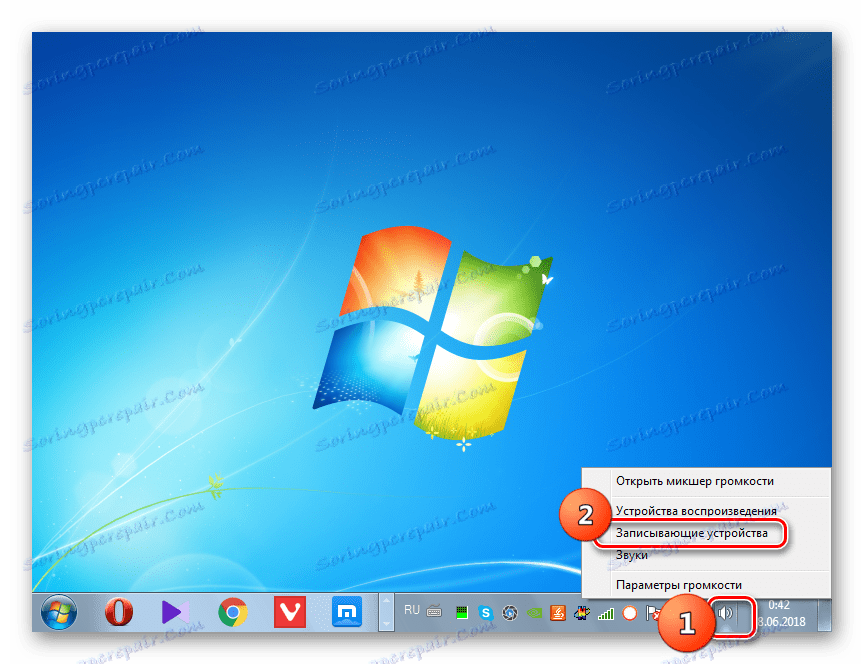



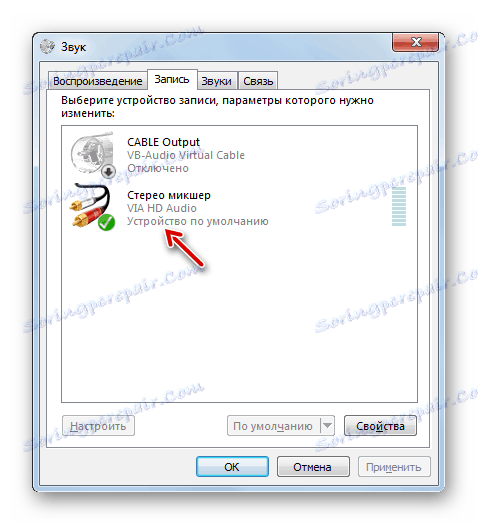
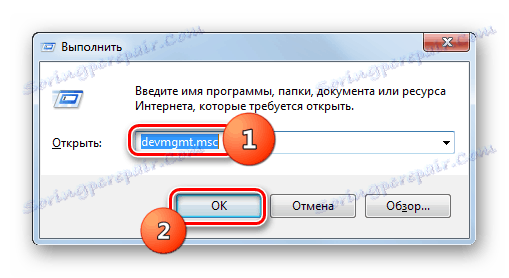
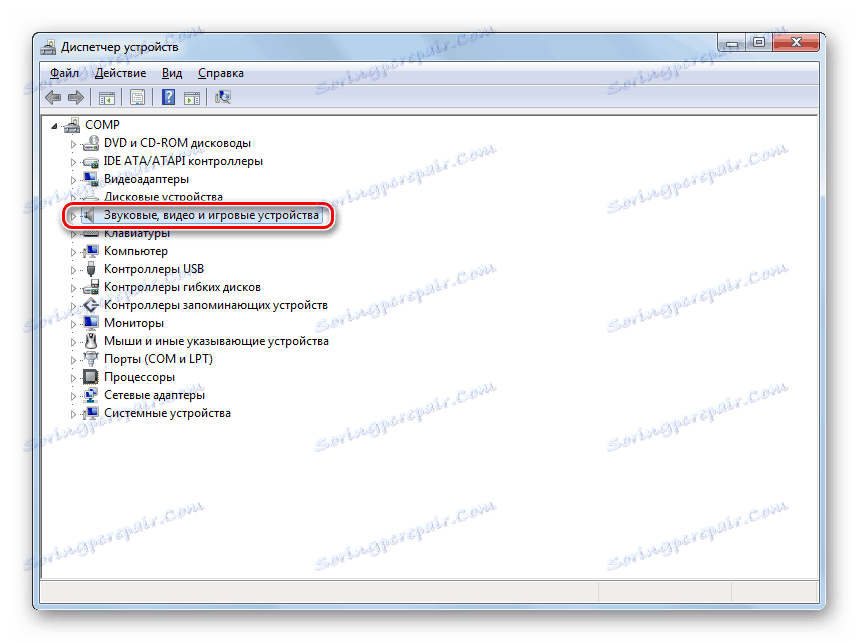
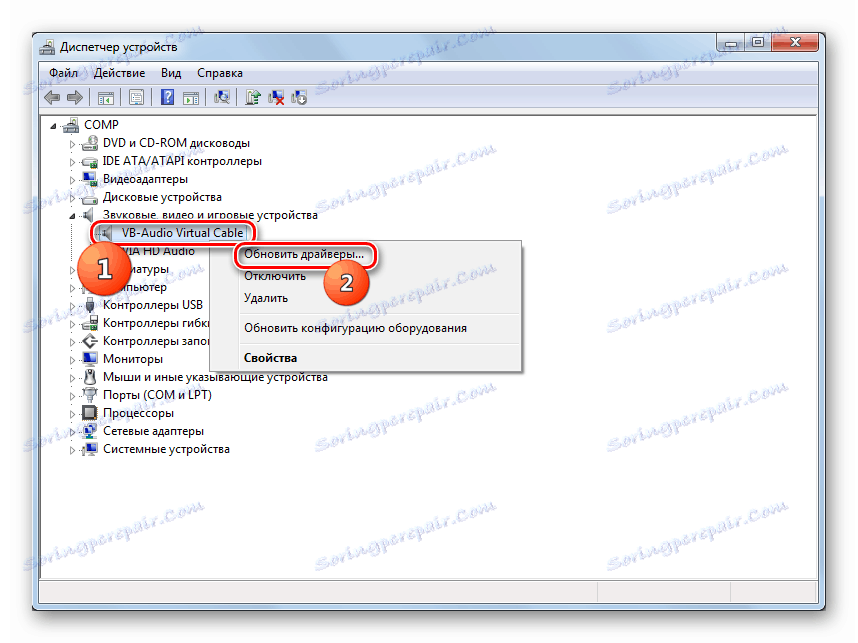
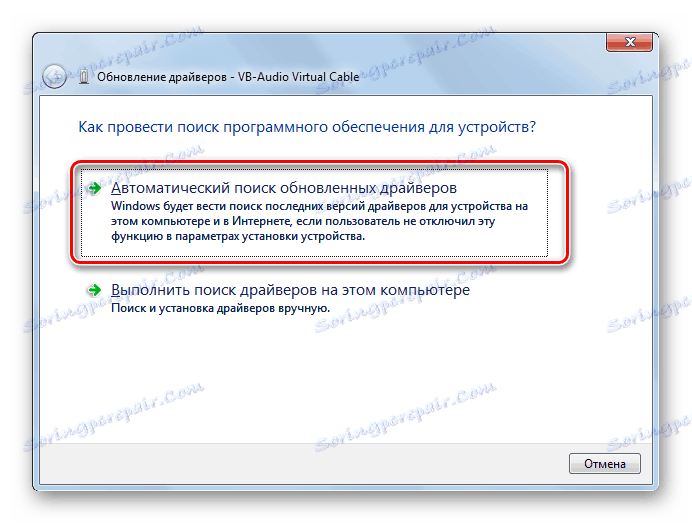
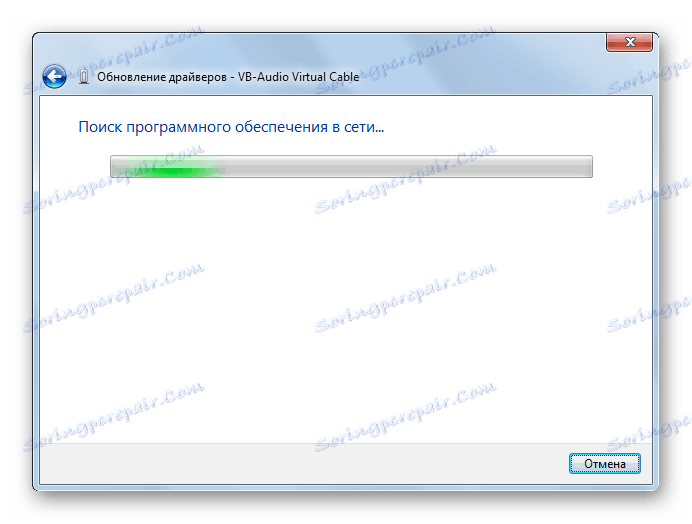
Okrem toho môžete použiť špecializovaný softvér na vyhľadávanie a aktualizáciu ovládačov na stroji. Môžete napríklad požiadať Riešenie Driverpack ,

poučenie: Aktualizácia ovládača na počítači pomocou riešenia DriverPack
Metóda 2: "Ovládací panel"
Druhá metóda zahŕňa prepnutie do okna "Zvuk" a aktivácia mikrofónu cez "Ovládací panel" .
- Kliknite na tlačidlo Štart a potom na položku Ovládací panel .
- Prejdite do sekcie "Zariadenie a zvuk" .
- Teraz otvorte sekciu "Zvuk" .
- Okno "Zvuk" už známe z predchádzajúcej metódy bude aktivované. Je potrebné prejsť na kartu "Záznam" .
- Potom postupujte podľa všetkých odporúčaní, ktoré boli špecifikované v metóde 1 z bodu 2. Mikrofón sa zapne.
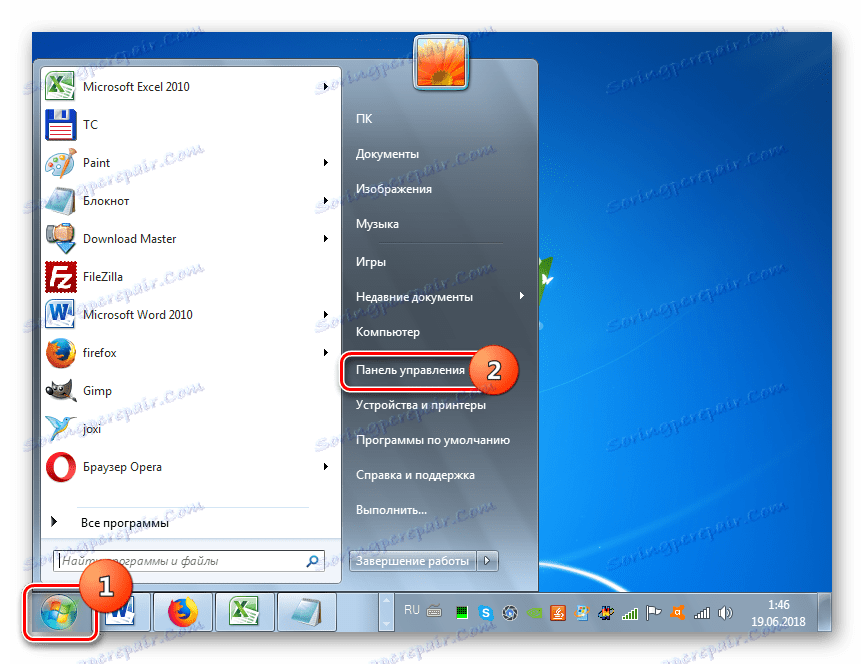
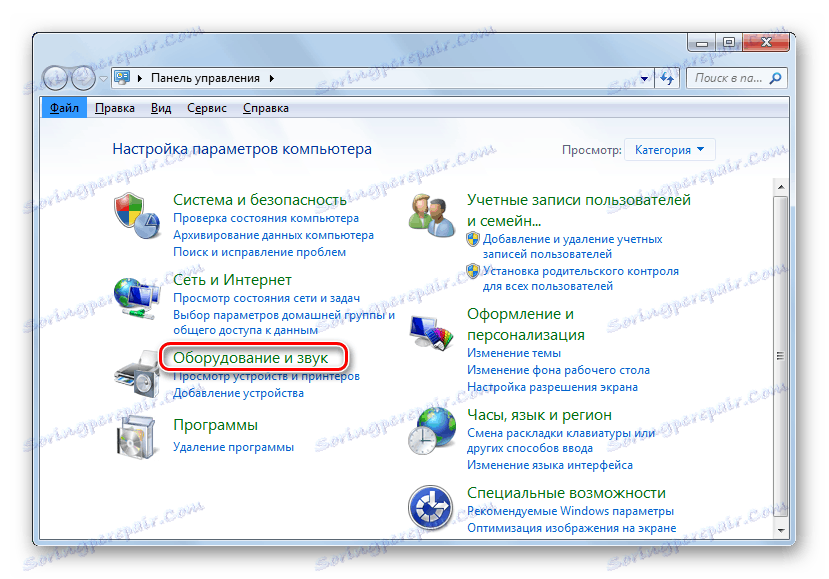
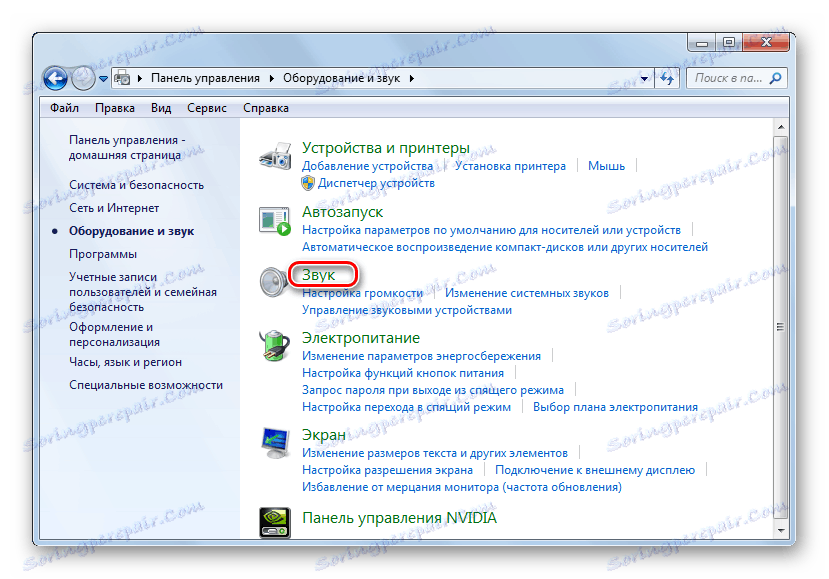


Zapnutie mikrofónu v systéme Windows 7 sa vykonáva pomocou systémového nástroja "Sound" . Okno však môžete aktivovať dvoma spôsobmi: cez ovládací panel a kliknutím na ikonu na paneli. Môžete si vybrať najvhodnejší spôsob pre seba, berúc do úvahy vaše vlastné preferencie. Navyše v niektorých prípadoch musíte preinštalovať alebo aktualizovať ovládač.